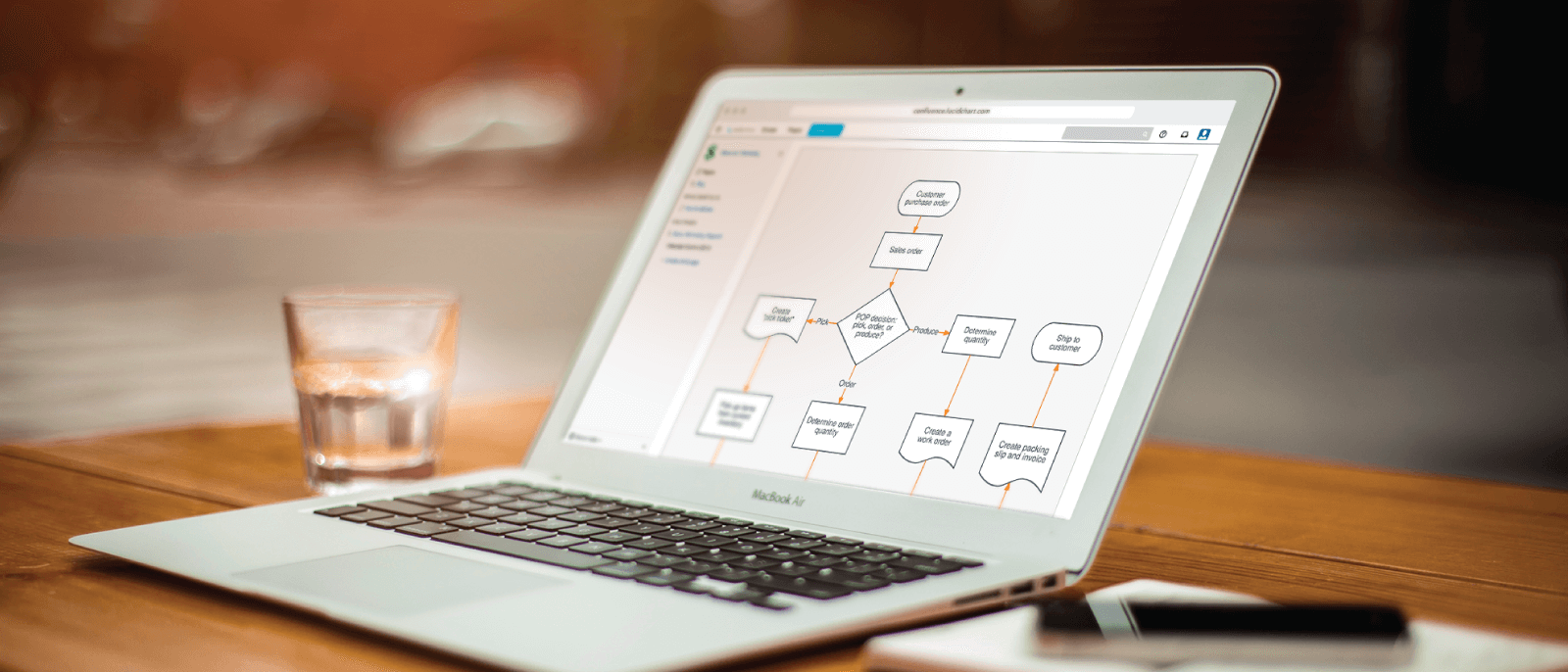
Como aproveitar as vantagens das integrações da Atlassian no Lucidchart
Lucid Content
Tempo de leitura: cerca de 7 minutos
Tópicos:
Na hora de incentivar a inovação na empresa, você colabora no Confluence? Ou usa o Jira?
Seja qual for a ferramenta, nossas integrações da Atlassian atuam como uma extensão natural do Confluence e do Jira; assim, você enxerga todos os aspectos do seu trabalho na sua plataforma preferida.
Este artigo mostra como cada uma das integrações da Atlassian colabora para o sucesso da sua equipe e faz o seu projeto decolar.
Atenção: nossas integrações da Atlassian estão disponíveis apenas nas contas Team e Enterprise.
Lucidchart e Confluence
Compartilhe diagramas numa página existente do Confluence para esclarecer ideias; ou inicie uma página no diagrama e adicione o contexto necessário.
Na integração do Lucidchart Confluence, você:
- Cria uma única fonte da verdade: estabeleça um local centralizado para os fluxos do processo e outras documentações; assim, os funcionários têm as informações certas para agilizar a conclusão do projeto e fazer a otimização contínua.
- Colabora em tempo real: receba feedback para atualizar rapidamente suas páginas do Confluence; ou repasse informações importantes com apenas alguns cliques. Para trazer facilmente os membros da equipe para a conversa no Lucidchart, basta personalizar permissões de acesso, marcar colegas de equipe com @mentions e usar com cursores colaborativos para fazer alterações em equipe.
- Dá acesso a quem precisa graças ao licenciamento flexível: mantenha toda a organização informada, concedendo acesso a todos os funcionários para verem os diagramas e, ao mesmo tempo, oferecendo recursos de edição a usuários selecionados. Adquira o produto apenas para os usuários que precisarem editar diagramas com o Lucidchart.
Se o administrador do Lucidchart já instalou a integração do Confluence na sua instância, você já pode usar a integração. Para isso:
- No Confluence, clique no ícone de lápis (canto superior direito).
- Selecione “+” e role até “Ver mais”.
- Selecione "Lucidchart".
- Comece a adicionar diagramas às suas páginas no Confluence.
Práticas recomendadas ao usar a integração do Confluence
Esta integração anexa diagramas diretamente na wiki do Confluence e os atualiza com apenas um clique. Para fazer muito mais, siga estas práticas recomendadas.
- Use as permissões do documento: os diagramas do Lucidchart seguem as permissões de compartilhamento da página do Confluence. Reveja se cada diagrama tem as permissões corretas (por exemplo: mude para “somente visualização” se os usuários só precisarem ver a documentação).
- Aproveite tanto o visualizador simples quanto o avançado: dependendo da finalidade da página, há dois métodos para mostrar um diagrama do Lucidchart no Confluence: o visualizador simples e o avançado. O visualizador simples mostra um PNG simples e estático do diagrama, que permite aumentar e diminuir o zoom e percorrer vários diagramas. Já o visualizador avançado é totalmente interativo e interage com os recursos incorporados no diagrama. Escolha a visualização adequada para sua página wiki - você pode alterar depois nas configurações de macro.
- Ative a atualização automática: deixe seus documentos para serem atualizados automaticamente no Confluence; assim, todos os documentos estão sempre atualizados e precisos. Se a edição do diagrama for feita no Lucidchart, as alterações serão atualizadas automaticamente na sua wiki; você não precisa recarregar nenhum diagrama.
- Edite uma página nova ou existente do Confluence.
- Selecione o diagrama a ser atualizado automaticamente.
- Selecione o ícone da caneta no menu.
- Acesse Editar > Configurações de macro.
- Marque a caixa ao lado de "Atualizar automaticamente este diagrama com as alterações feitas no Lucidchart".
Lucidchart com o Jira
Assim como no Confluence, você pode usar nossa integração com o Jira para adicionar fluxos de usuários, a documentação do sistema e outros diagramas aos problemas do Jira.
Agora é possível planejar, acompanhar e gerar relatórios sobre os projetos no Jira: basta adicionar um diagrama do Lucidchart que identifique as ações necessárias.
Esta integração funciona tanto no Jira Server quanto no Jira Cloud. Use-a para:
- Melhorar o compartilhamento dos documentos: anexe diagramas a um problema do Jira para não ter a troca de e-mails com as versões atualizadas dos documentos. Convide os membros da equipe para colaborar no mesmo documento e fornecer feedback; use o bate-papo e os comentários no editor para resolver problemas com rapidez.
- Aumentar a transparência do problema: use o Lucidchart para enxergar claramente o problema. Confira uma prévia dos documentos sem sair do Jira; assim, você garante o envio do documento certo para o problema certo. Para ver o diagrama, você não precisa rolar a tela nem abrir nenhum anexo. É possível até anexar uma apresentação de slides aos problemas do Jira graças ao Modo Apresentação do Lucidchart.
- Trabalhar onde sua equipe trabalha: diagrame com sua equipe em qualquer browser ou sistema operacional com o Lucidchart para manter a equipe unida. Você pode até sincronizar o Lucidchart com outros aplicativos, como Google Workspace, Microsoft Office e Slack, para trabalhar de forma mais rápida e eficiente.
Se você é administrador, siga estas instruções para configurar a integração no Jira Cloud ou no Jira Server. Para usar nossa integração com o Jira:
- No Jira, clique no ícone de engrenagem (canto superior direito).
- Selecione Extensões > Achar extensões novas.
- Procure “Lucidchart” e clique em “Instalar”.
- Faça login no Lucidchart.
- Comece a adicionar diagramas às suas páginas no Confluence.
Práticas recomendadas ao usar a integração do Jira
Com a extensão do Jira, fica fácil anexar diagramas a um problema e encontrar rapidamente a solução. Siga estas práticas recomendadas para agilizar o processo.
- Importe diagramas antigos para o Lucidchart: guarde todos os seus documentos no mesmo formato e no mesmo local. Por exemplo: se você receber um diagrama draw.io anexado a um problema, é fácil convertê-lo em diagrama do Lucidchart sem sair da interface do Jira.
- Automatize seu trabalho: use os recursos de automação do Lucidchart para reduzir o tempo de resolução dos problemas do Jira. Importe sua infraestrutura da AWS, enxergue seu banco de dados num DER, gere um organograma baseado numa planilha e crie diagramas de sequência UML com base na marcação de texto para resolver os problemas com mais rapidez.
- Gerencie o histórico de revisões: acompanhe todas as alterações feitas num diagrama incluído num problema do Jira. Você pode até reverter para uma versão anterior do diagrama e, assim, não perder nenhum trabalho na tarefa.
Use o Confluence, o Jira e o Lucidchart em conjunto
Juntos, o Lucidchart e a Atlassian ajudam você e sua equipe a desenvolver soluções inovadoras. Veja algumas formas de usar o Lucidchart e da Atlassian em conjunto na sua organização.
- Produto: faça um brainstorming sobre o design do produto com sua equipe no Lucidchart. Adicione diagramas de fluxo dos usuários e mockups básicos a uma página do Confluence que contenha outros dados cruciais e que toda a equipe possa consultar. Ao criar o produto, anexe o diagrama às tarefas correspondentes no Jira para comunicar o trabalho a ser feito.
- Engenharia: ao lidar com um projeto que já envolva uma arquitetura documentada, é possível incorporar um UML ou diagrama de rede existente na página do Confluence e editar de acordo com as alterações propostas. Você também pode anexar o diagrama a um problema do Jira para transmitir a arquitetura subjacente.
- Marketing: crie um fluxograma no Lucidchart para mapear as diferentes campanhas por e-mail em execução. Esse fluxograma identifica áreas que exigem mais ou menos e-mails. Incorpore o diagrama no Confluence para facilitar a consulta na hora de executar as alterações propostas nos fluxos da campanha. Em seguida, adicione-o ao Jira para monitorar os e-mails que estão sendo ajustados.
Use as integrações da Atlassian no Lucidchart durante todo o projeto, do quadro branco ao produto acabado. Integre a Atlassian hoje mesmo para melhorar a eficiência e a comunicação da sua equipe.
Sobre: Lucidchart
O Lucidchart, um aplicativo de diagramação inteligente que roda na nuvem, é um componente central da Suíte de colaboração visual da Lucid Software. Essa solução intuitiva de nuvem oferece às equipes a possibilidade de colaborar em tempo real para criar fluxogramas, mockups, diagramas UML, mapas de jornada do cliente e muito mais. O Lucidchart impulsiona as equipes para uma construção mais ágil do futuro. A Lucid tem orgulho de atender às principais empresas de todo o mundo, incluindo clientes como Google, GE e NBC Universal, e 99% das empresas da Fortune 500. A Lucid faz parceria com líderes do setor, como Google, Atlassian e Microsoft. Desde a inauguração, a Lucid recebeu vários prêmios por seus produtos e negócios e pela cultura no local de trabalho. Veja mais informações em lucidchart.com/pt.
